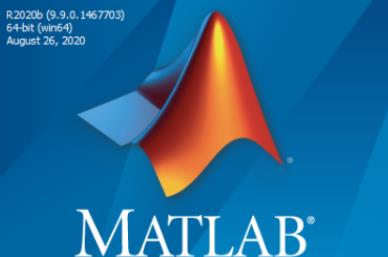现在越来越多的设备需要连接wifi,为了保护个人隐私和保障网络安全,设置wifi密码是必不可少的。那么在电脑上如何设置wifi密码呢?下面就让我们一起来看看。
1.查看已连接wifi的密码
如果你的电脑之前已连接过wifi,那么在设置新的wifi密码之前,首先需要查看之前的密码。打开电脑的Wi-Fi设置页面,点击已连接的wifi名称,在弹出的窗口中勾选显示密码,就可以看到之前的wifi密码。
2.进入路由器设置页面
要设置新的wifi密码,需要进入路由器的设置页面。通常情况下,在浏览器地址栏输入路由器的IP地址(一般是192.168.1.1或192.168.0.1),就可以进入路由器的登录页面。
3.登录路由器管理员账号
在路由器登录页面,需要输入管理员账号和密码才能进入设置页面。如果你没有更改过管理员账号和密码,可以在路由器包装盒或说明书中找到默认的账号和密码。
4.找到wifi密码设置页面
不同品牌的路由器设置页面有所不同,但是一般都可以在网络设置或无线设置中找到wifi密码设置选项。点击对应的选项,进入wifi密码设置页面。
5.设置新的wifi密码
在wifi密码设置页面,你可以看到当前的wifi密码和修改密码的选项。点击修改密码,输入新的密码,并确认修改即可。为了增加密码强度,建议新密码包含字母、数字、符号等复杂组合。
6.保存并生效
在设置新密码后,一定要记得点击保存或应用按钮,使新密码生效。此时你的所有设备都需要重新连接wifi,并输入新的密码才能上网。
总的来说,设置wifi密码并不难,只需要按照以上六个步骤操作即可。请大家一定要重视网络安全,设置强密码并不定期更换,以保障个人隐私和网络安全。